[caption id="attachment_164510" align="aligncenter" width="650" caption="Screenshot Wikipedia 13:10 WIB 18/01/2012"][/caption]
Pada saat tulisan ini dibuat, Wikipedia.org dan wordpress.com/.org benar-benar telah membuktikan ancamanya dengan melakukan "blacking out" situsnya untuk menolak dan melawan Online Piracy Act (SOPA) dan the Protest Intellectual Property Act (PIPA). Seperti tulisan saya di sini.
Pada semua halaman Wikipedia bahasa inggris anda dapat melihat tampilan seperi gambar di atas. Dengan pesan yang berbunyi "Selama lebih dari satu dekade, kita telah menghabiskan jutaan jam membangun ensiklopedia terbesar dalam sejarah manusia. Saat ini, Kongres AS sedang mempertimbangkan undang-undang yang fatal (dan) dapat merusak internet gratis dan terbuka"
Sedangkan wordpress melakukan "blacking out" terhadap dua domain sekaligus, yaitu Wordress.com dan Wordpress.org. Pada halaman depan Wordpress.org terlihat seperti gambar dibawah ini dengan isi pesan yang berbunyi
"Banyak situs web dalam keadan "blacked" hari ini untuk memprotes undang-undang yang diusulkan AS yang mengancam kebebasan internet: the Stop Internet Piracy Act (SOPA) and the Protect IP Act (PIPA). Dari blog pribadi ke Wikipedia, situs di seluruh web - termasuk yang satu ini - meminta Anda untuk membantu menghentikan undang-undang berbahaya ini ..."
[caption id="attachment_164512" align="aligncenter" width="650" caption="Screenshot Wordpress.org - 13:10 WIB 18/01/2012"]

Dibawah pesan tersebut juga telah teserdia fasilitas untuk mengajak partisipasi warga Amerika Serikat untuk mengirimkan email langsung kepada Congress dan untuk masyarakat internasional disedikan fasilitas untuk mengirimkan petisi. Untuk berpartisipasi silahkan saja mengujungi http://wordpress.org
Cara Mengakses Wikipedia dan Wordpress Selama Periode Blackout SOPA/PIPA
Untuk dapat mengakses Wikipedia maupun Wordpress walaupun dalam keadaan "blacked", ikutilah langkah berikut ini (lihat gambar)
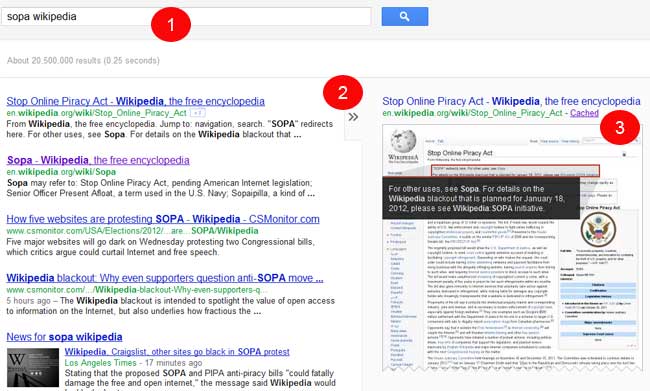
- Masukan Keyword seperti biasanya (sebaiknya ikutsertakan kata "Wikipedia" atau "wordpress" di belakang keyword yang anda inginkan) kemudian tekan enter atau click icon search.
- Setelah hasil pencarian keluar, arahkan pointer ke sisi kanan hasil pencarian yang dituju hingga muncul tanda panah dengan latar belakang abu-abu. Click pada tanda panah tersebut, sampai pada bagian kanan muncul screenshot situs yang dituju.
- Lihat pada bagian atas screenshot, click link cached untuk masuk ke tampilan terakhir situs yang telah di-crowd oleh Google.








